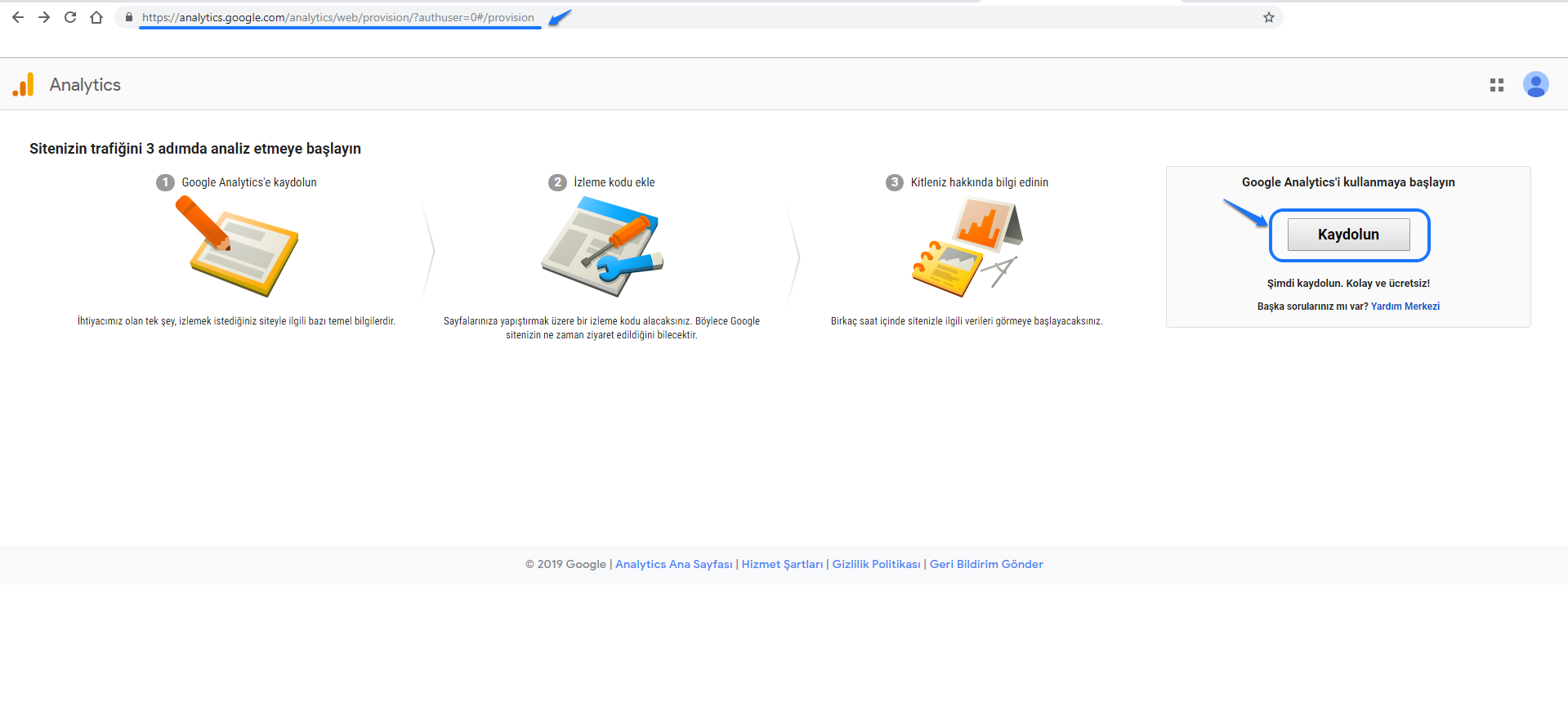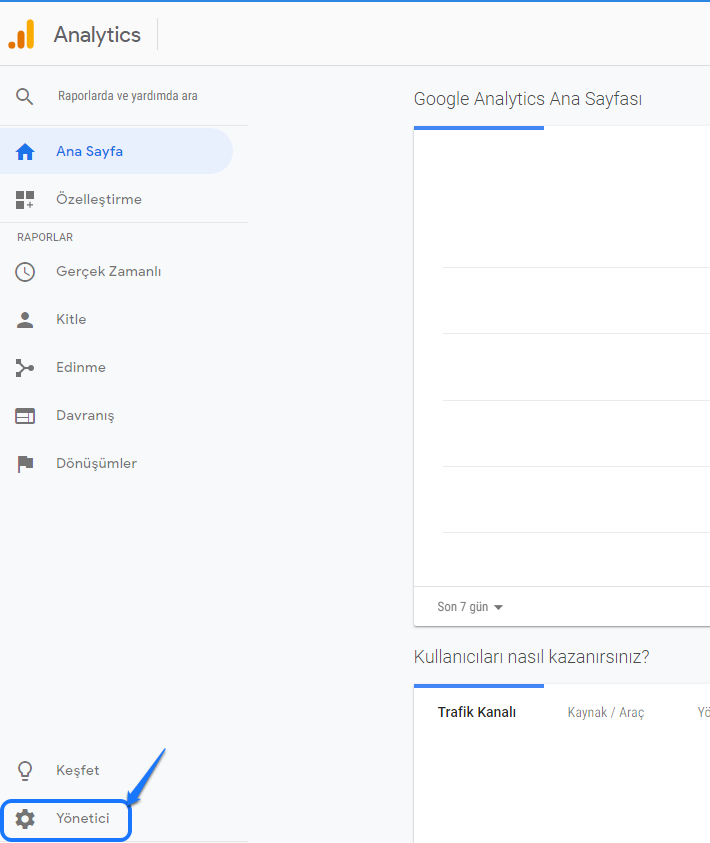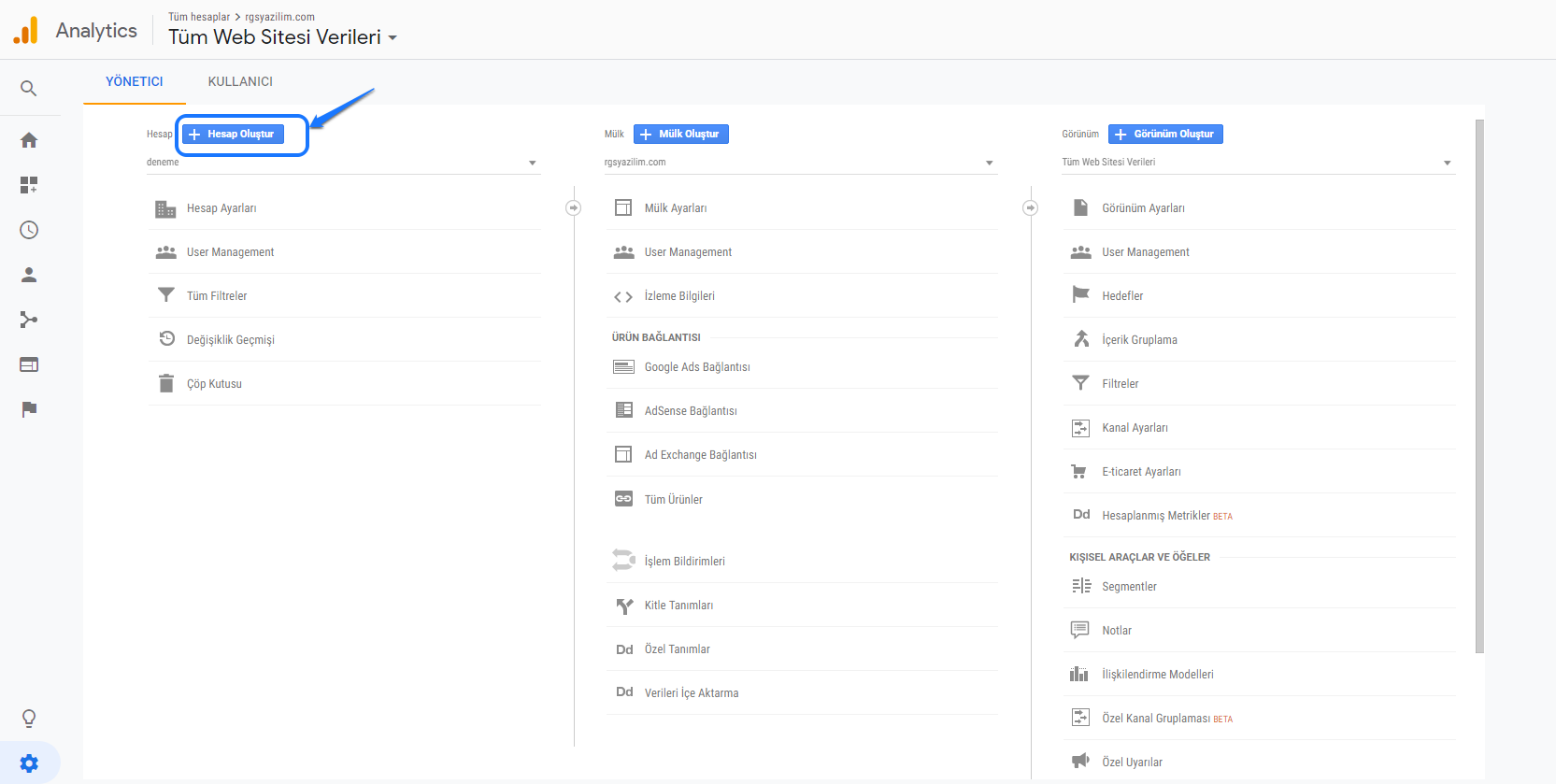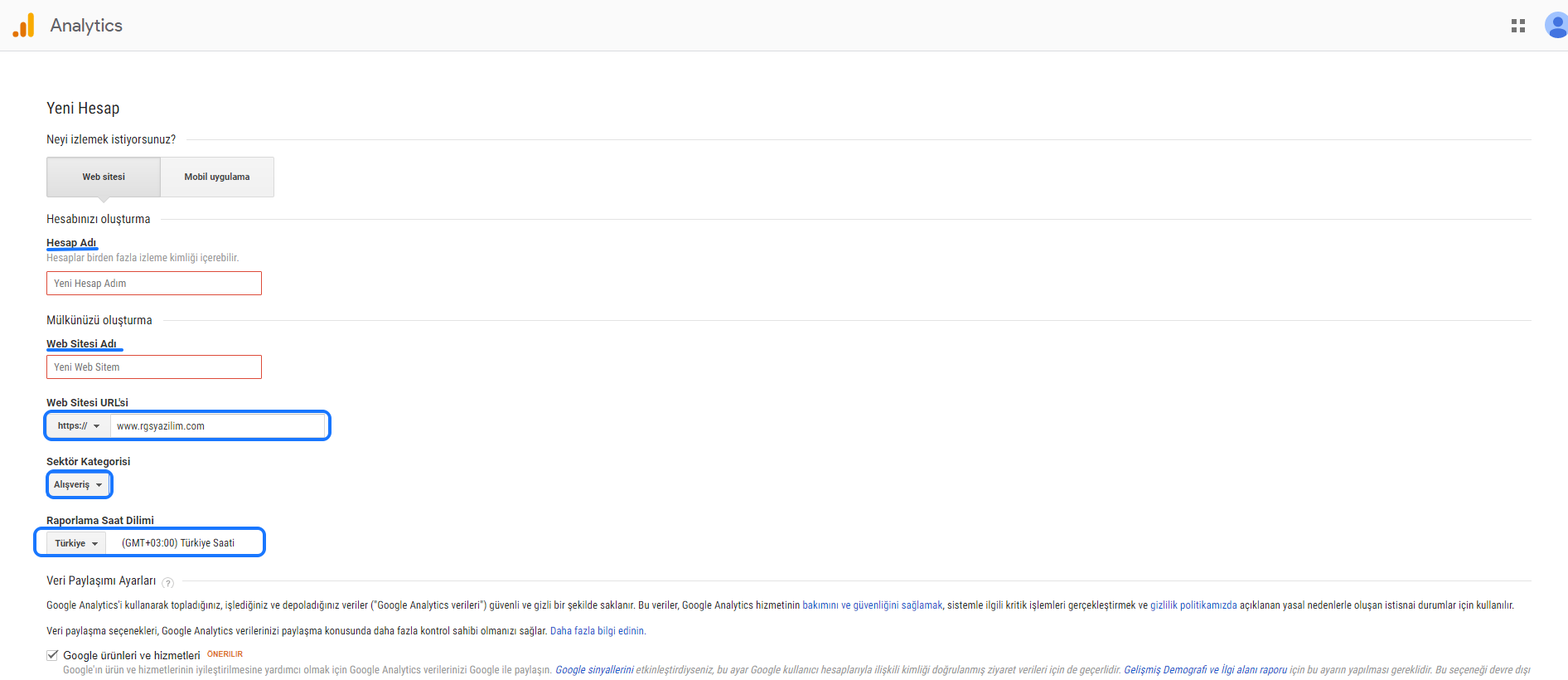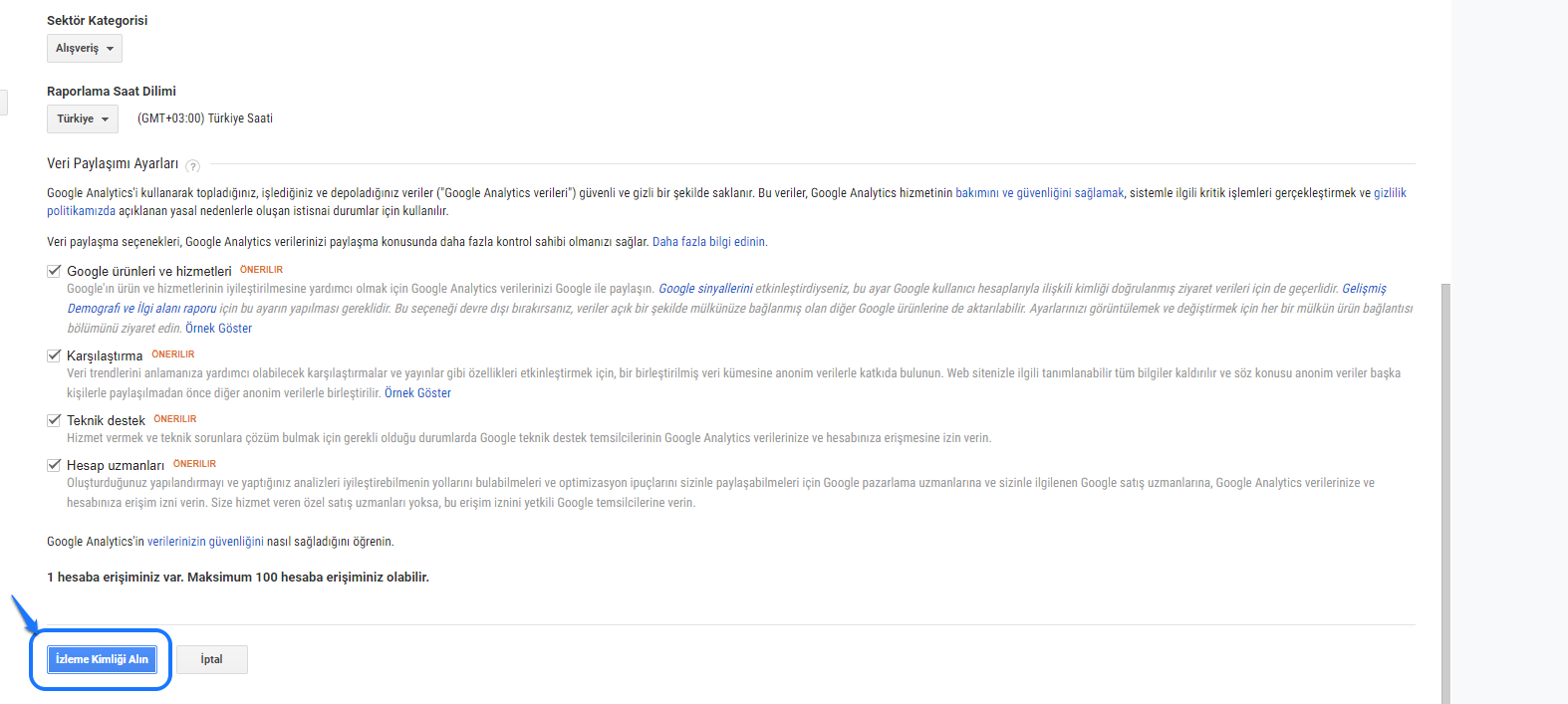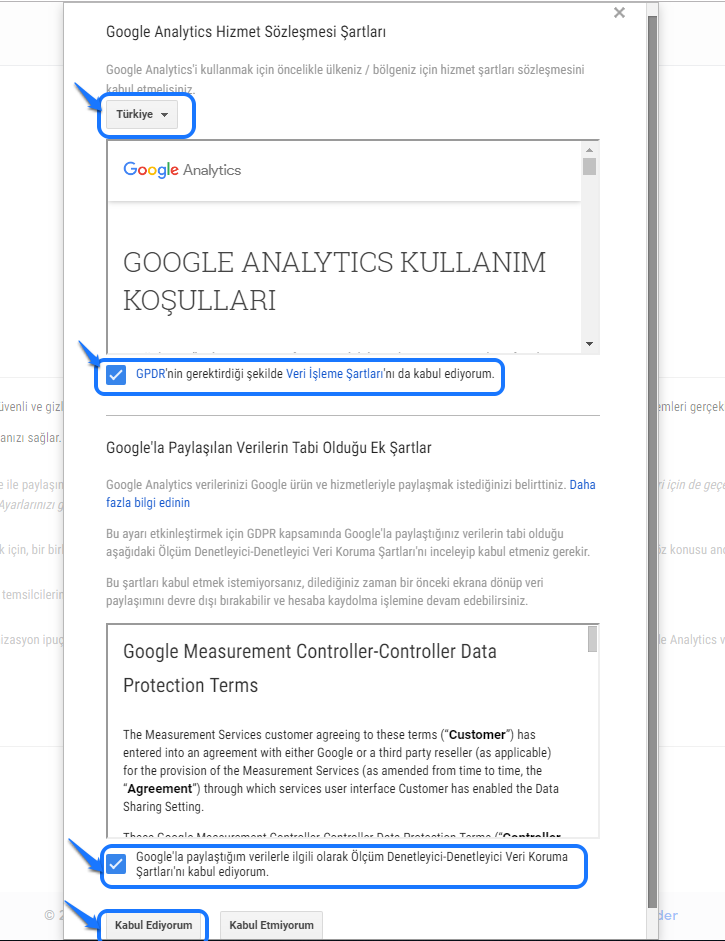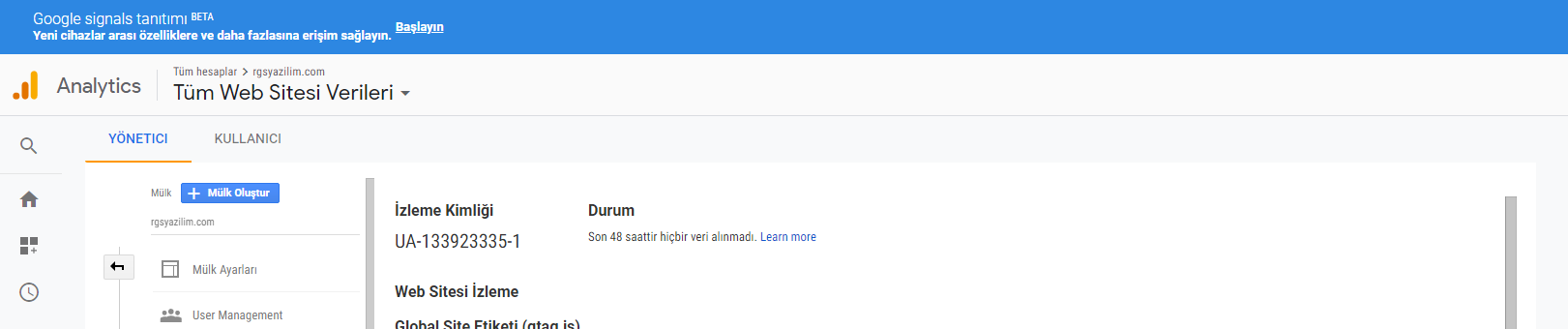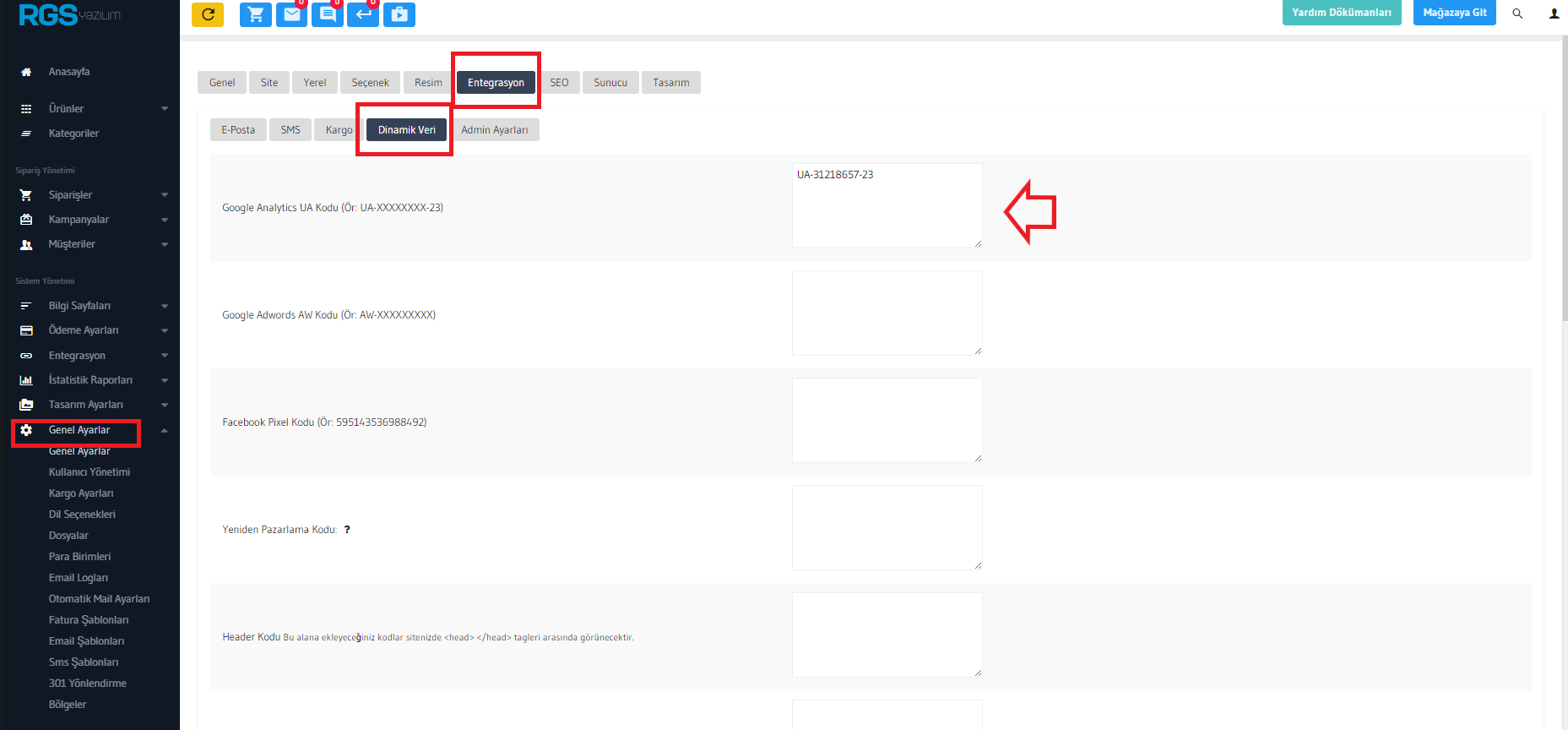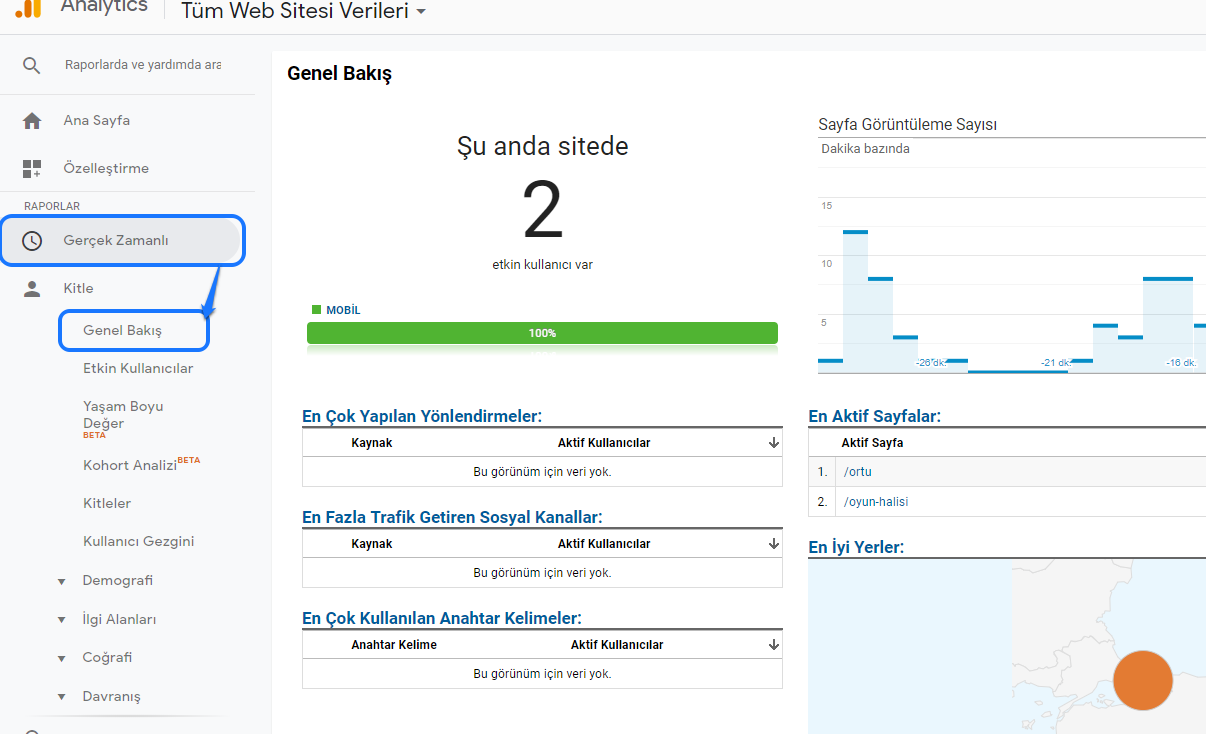Google Analiytics aracı, site sahibinin web sitesine gelen ziyaretçilerini detaylı olarak tanımasına yardımcı olur ve web sitesi sahibi de hedef kitlesinin beklentisini anlar.
Google Analytics UA Kodu almak için gerekli işlemler resimli olarak adım adım anlatılmıştır.
E-mail adresinize giriş sağlayınız.
https://analytics.google.com sayfasına gelin.
İlk defa Google Analytics kullanmaya başlıyor iseniz aşağıdaki görsel gibi bir ekran ile karşılaşacaksınız.
“Kaydolun” alanına tıklayınız.
İlk defa Google Analytics kullanmaya başlamıyor iseniz aşağıdaki görsel gibi bir ekran ile karşılaşacaksınız.
Görsel üzerinden mavi ok ile belirtilen “Yönetici” alanına tıklayınız.
“Yönetici” alanına tıklama işleminizden sonra “Hesap Oluştur” alanına tıklayınız.
İlk defa giriş yapanlar ve ilk defa giriş yapmayanlar yani her iki durum için de aşağıdaki adımları takip ediniz.
Hesap Adı yazısı altında bulunan alana hesap adınızı yazınız.
Web Sitesi Adı yazısı altında bulunan alana web site adınızı yazınız.
Web Sitesi Url‘si altında bulunan seçeneklerden “https://“seçeneğini seçiniz ve daha sonra web site adınızı yazınız.
Sektör Kategorisi yazısı altında bulunan seçeneklerden e-ticaret sitenize uygun kategori seçimi yapınız. Örneğin alışveriş
Raporlama Saat Dilimi altında bulunan seçeneklerden “Türkiye” adlı seçeneği seçiniz.
İstenilen bilgi girişlerinizi yaptıktan sonra “İzleme Kimliğini Alın” butonuna tıklayınız ve bir sonraki sayfaya geçiş sağlayınız.
Karşınıza çıkan ekranda “Google Analytics’i kullanmak için öncelikle ülkeniz / bölgeniz için hizmet şartları sözleşmesini kabul etmelisiniz.” yazısı altında bulunan seçeneklerden “Türkiye” seçeneğini seçiniz.
“GPDR’nin gerektirdiği şekilde Veri İşleme Şartları’nı da kabul ediyorum. ” seçeneğini seçiniz.
“Google’la paylaştığım verilerle ilgili olarak Ölçüm Denetleyici-Denetleyici Veri Koruma Şartları’nı kabul ediyorum.” seçeneğini seçiniz.
Gerek işlemleri tamamladıktan sonra “Kabul Ediyorum” butonuna tıklayarak diğer sayfaya geçiş sağlayınız.
Karşınıza çıkan izleme kimliği bilginizi yönetim panelinizde ilgili yerlere yapıştırınız.
RGS Yönetim Panelinizde;
Yönetim Paneli > Genel Ayarlar > Dinamik Veri sayfasına geliniz.
Google Analytics UA Kodu yazan alanın karşısında ok ile gösterilen kutucuğa almış olduğunuz “Google Analytics UA Kodu”nu yapıştırınız.
İstenilen bilgi girişlerinizi tamamladıktan sonra sonra sağ üst bölümde bulunan “Kaydet” butonuna tıklayarak girmiş olduğunuz UA kodunuzu kaydediniz.
Google Analytics UA Kodunuzu kontrol etmek için;
“Geçek Zamanlı” alanına tıklama işleminizden sonra “Genel Bakış” alanına tıklayınız.
“Genel Bakış” sayfası üzerinden etkin kullanıcı sayılarınızı görebilirsiniz. E-ticaret sitenizde gezerek bu alanda oluşan değişiklikleri görebildiğiniz takdirde UA kodunuz çalışıyor olabilmektedir.